在日常生活中,电脑连接WiFi已经成为我们的常态。然而有时候我们会遇到这样的情况:电脑无法显示WiFi列表,导致无法连接上网络。为什么会出现这种问题呢?本文将围绕这个主题,从多个方面分析可能的原因,并提供解决方法,帮助您轻松排除问题,实现顺畅的网络连接。
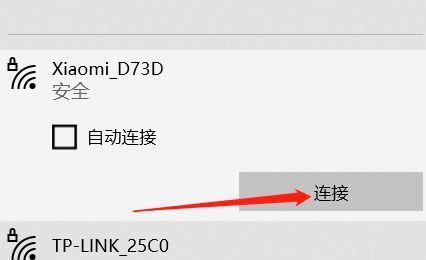
一、电脑是否开启了无线网络功能
二、网络适配器是否正常工作
三、信号干扰问题
四、路由器设置是否正确
五、驱动程序是否过时
六、操作系统是否存在故障
七、电脑是否遭受病毒感染
八、检查电脑网络配置
九、尝试重启电脑和路由器
十、更换无线网卡
十一、使用网络故障排除工具
十二、检查WiFi开关是否开启
十三、尝试使用设备管理器解决问题
十四、检查网络IP设置是否正确
十五、重置网络设置
1:电脑无法显示WiFi列表可能是因为您的无线网络功能未开启。在电脑任务栏的右下角,单击网络图标,检查是否已启用无线网络功能。
2:如果电脑无法显示WiFi列表,您还需要检查网络适配器是否正常工作。您可以通过设备管理器查看网络适配器的状态,如果存在黄色警告标志,则表示适配器存在问题。
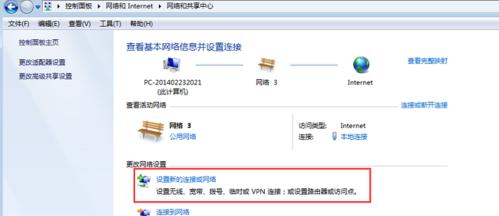
3:信号干扰也可能导致电脑无法显示WiFi列表。尝试将电脑和路由器之间的距离拉近一些,或者减少其他无线设备对WiFi信号的干扰。
4:路由器设置可能也是导致电脑无法显示WiFi列表的原因之一。您可以登录路由器管理界面,检查WiFi设置是否正确,包括频道选择、加密方式等。
5:电脑驱动程序是否过时也可能导致无法显示WiFi列表。您可以通过设备管理器更新驱动程序,或者到官方网站下载最新版本的驱动程序进行安装。
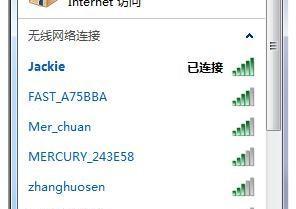
6:有时候,操作系统存在故障也会导致电脑无法显示WiFi列表。您可以尝试重启电脑,或者使用系统自带的网络故障排除工具来修复问题。
7:电脑是否遭受病毒感染也需要考虑。运行安全软件进行全面扫描,清除可能存在的病毒和恶意软件。
8:检查电脑的网络配置是否正确,包括IP地址、子网掩码、默认网关等。您可以通过运行命令提示符窗口,输入ipconfig命令来查看当前网络配置信息。
9:如果以上方法都无效,您可以尝试重启电脑和路由器。有时候简单的重启操作就可以解决一些网络问题。
10:如果问题仍然存在,可能是无线网卡出现了故障。尝试更换一个新的无线网卡,然后重新安装驱动程序。
11:使用网络故障排除工具也是解决电脑无法显示WiFi列表的一种有效方法。根据您的操作系统版本,运行网络故障排除工具来自动检测和修复问题。
12:确保电脑的WiFi开关是否打开。有些笔记本电脑可能有物理开关或快捷键来控制WiFi开关状态。
13:如果以上方法都无效,您可以尝试使用设备管理器来解决问题。在设备管理器中找到无线网卡,右键单击并选择“卸载设备”,然后重新启动电脑。
14:检查网络IP设置是否正确也是解决电脑无法显示WiFi列表的一种方法。确保IP地址、子网掩码、默认网关等设置与路由器一致。
15:如果所有方法都尝试过了还是无法解决问题,您可以尝试重置网络设置。在Windows系统中,可以在“设置”-“网络和Internet”-“状态”-“网络重置”中进行操作。
电脑无法显示WiFi列表可能是由于多种原因造成的,包括无线网络功能未开启、网络适配器问题、信号干扰、路由器设置错误、驱动程序过时等。针对不同的情况,我们可以采取相应的解决方法,如检查设置、更新驱动、修复操作系统等。希望本文所提供的解决方法能帮助您解决电脑无法显示WiFi列表的问题,实现顺畅的网络连接。

























